Πώς να αποτρέψετε την πρόσβαση μιας εφαρμογής στο διαδίκτυο στα Windows 10
Έχετε εγκαταστήσει ένα λογισμικό γεμάτο διαφημίσεις; Ή θέλετε να χρησιμοποιήσετε ένα τροποποιημένο παιχνίδι ή εφαρμογή στον υπολογιστή σας χωρίς να ανησυχείτε για το απόρρητο των δεδομένων; Λοιπόν, σε αυτήν την περίπτωση, μπορείτε να αποτρέψετε εντελώς το πρόγραμμα ή το λογισμικό από τη χρήση του Διαδικτύου στον υπολογιστή σας. Σε αυτό το άρθρο, θα σας καθοδηγήσουμε σε μια γρήγορη μέθοδο αποτρέψτε την πρόσβαση μιας εφαρμογής στο διαδίκτυο στα Windows 10.
Σχετικό- Πώς να εμφανίσετε την ταχύτητα του Διαδικτύου στη γραμμή εργασιών των Windows 10
Αποτρέψτε την πρόσβαση μιας εφαρμογής στο διαδίκτυο στα Windows 10
Τα Windows συνοδεύονται από ένα ενσωματωμένο εργαλείο τείχους προστασίας. Χρησιμοποιώντας το, μπορείτε να κόψετε γρήγορα την άδεια Διαδικτύου για οποιοδήποτε πρόγραμμα είναι εγκατεστημένο στον υπολογιστή σας. Αυτό θα αποτρέψει τη συγκεκριμένη εφαρμογή από τη σύνδεση με τους διακομιστές της, τη λήψη δεδομένων ή τη φόρτωση ενοχλητικών διαφημίσεων.
Βήματα για τον αποκλεισμό της πρόσβασης στο Διαδίκτυο για εφαρμογές στα Windows 10
1] Ανοίξτε το Το μενού Έναρξη πατώντας το πλήκτρο Windows.
2] Εδώ, αναζητήστε " παράθυρο τείχους προστασίας, " όπως φαίνεται παρακάτω.
3] Κλίκαρέ το Τείχος προστασίας του Windows Defender από τα αποτελέσματα αναζήτησης.
4] Μόλις ανοίξει, κάντε κλικ στο Προηγμένες ρυθμίσεις δίνεται στο κάτω μέρος της πλαϊνής γραμμής στα αριστερά.
5] Στην επόμενη οθόνη, επιλέξτε Εξερχόμενοι κανόνες στην πλαϊνή γραμμή στα αριστερά.
6] Στη συνέχεια κάντε κλικ στο Νέος κανόνας. Θα βρείτε αυτήν την επιλογή στο μενού στη δεξιά πλευρά.
επτά] Μόλις ανοίξει το παράθυρο «Οδηγός νέου εξερχόμενου κανόνα», επιλέξτε Πρόγραμμα, et appuyez sur επόμενος.
8] Στη συνέχεια κάντε κλικ στο Αυτή η διαδρομή προγράμματος. Περιηγηθείτε και επιλέξτε το πρόγραμμα που θέλετε να αποτρέψετε τη σύνδεση στο Internet.
Μπορείτε να επιλέξετε το εκτελέσιμο αρχείο του προγράμματος από τον κατάλογο «Αρχεία Προγράμματος» της συσκευής σας. Εάν έχετε αμφιβολίες, κάντε δεξί κλικ σε μια εφαρμογή, κάντε κλικ στην επιλογή Περισσότερα και επιλέξτε "Άνοιγμα τοποθεσίας αρχείου" για να δείτε πού βρίσκεται στη μονάδα δίσκου.
9] Κάντε κλικ στο επόμενος. Τώρα επιλέξτε Αποκλεισμός σύνδεσης.
δέκα] Τώρα θα σας ζητήσει να επιλέξετε πότε θα εφαρμόσετε αυτόν τον κανόνα. Εδώ, επιλέξτε τις τρεις επιλογές- Κτήμα, Ιδιωτικόςκαι δημόσιο.
11] Ονομάστε τον κανόνα. Προσθέστε μια περιγραφή εάν χρειάζεται (προαιρετικό) - πατήστε φινίρισμα.
Αυτό είναι. Το Τείχος προστασίας του Windows Defender θα αποκλείει πλέον αυτόματα όλα τα αιτήματα πρόσβασης στο Διαδίκτυο από το συγκεκριμένο πρόγραμμα. Μπορείτε να επαναλάβετε τη μέθοδο για άλλα προγράμματα των οποίων τη σύνδεση στο Internet θέλετε να αποτρέψετε.
πακέτο
Ελπίζουμε ότι θα μπορείτε πλέον να αποκλείσετε την πρόσβαση στο διαδίκτυο για εφαρμογές στα Windows 10. Μπορεί να βοηθήσει άτομα που θέλουν να τερματίσουν τις εφαρμογές με διαφημίσεις, αυτόματες ενημερώσεις και αλλαγές για να συνδεθούν στο διαδίκτυο. Τούτου λεχθέντος, εάν έχετε άλλες αμφιβολίες ή ερωτήσεις, μη διστάσετε να δημοσιεύσετε ένα σχόλιο παρακάτω.
Διαβάστε επίσης - Πώς να σταματήσετε την εκκίνηση εφαρμογών κατά την εκκίνηση στα Windows 10
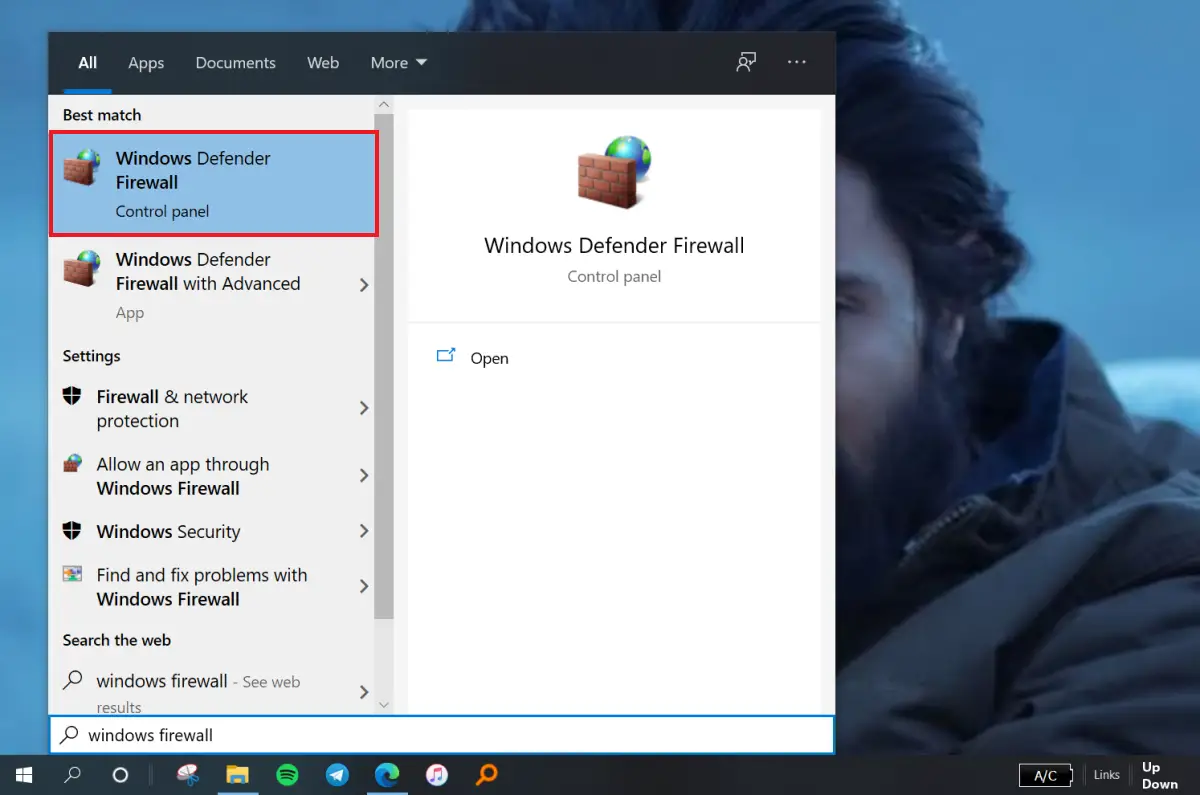
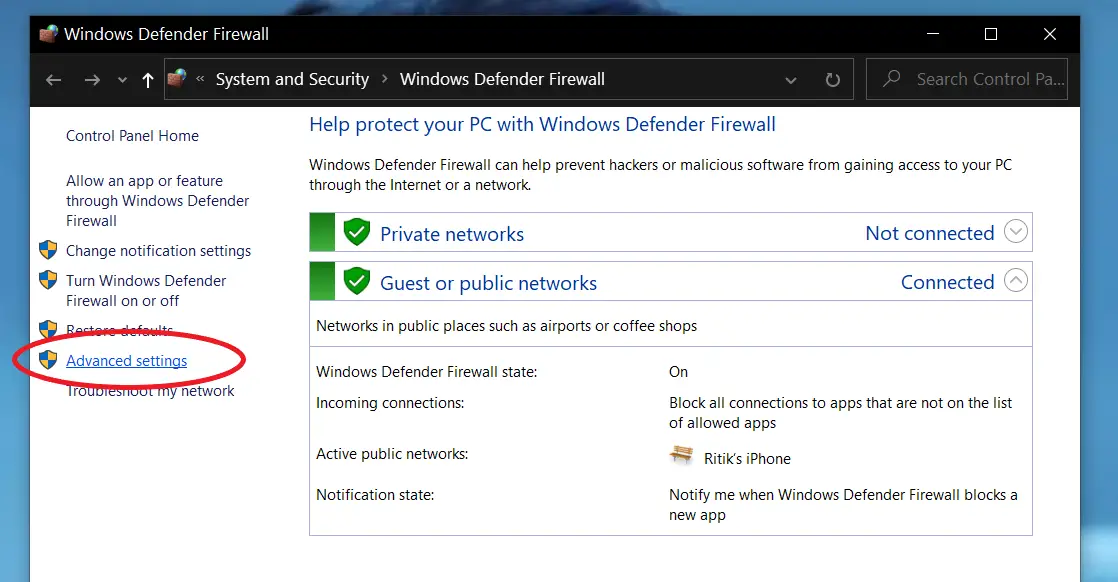
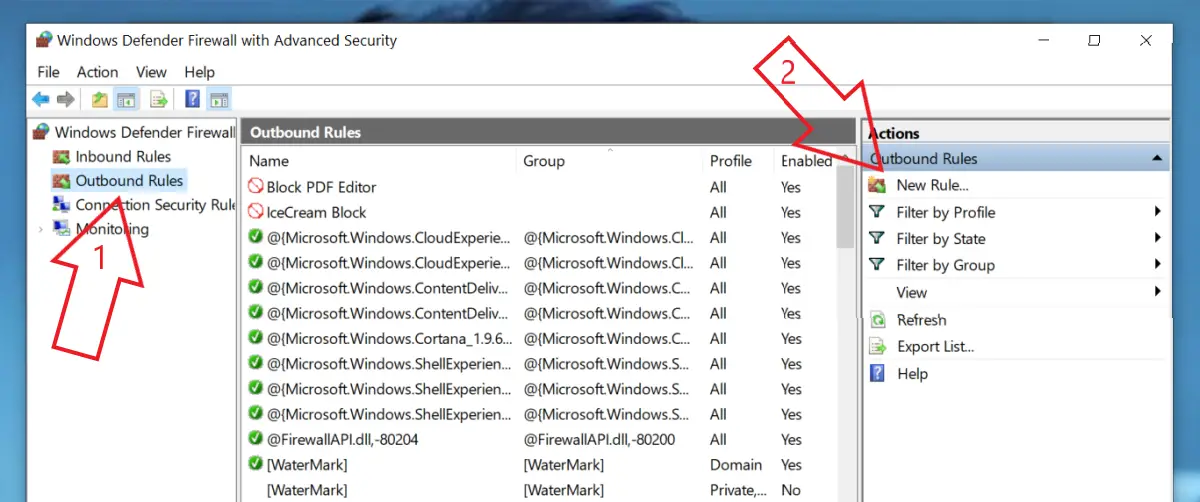
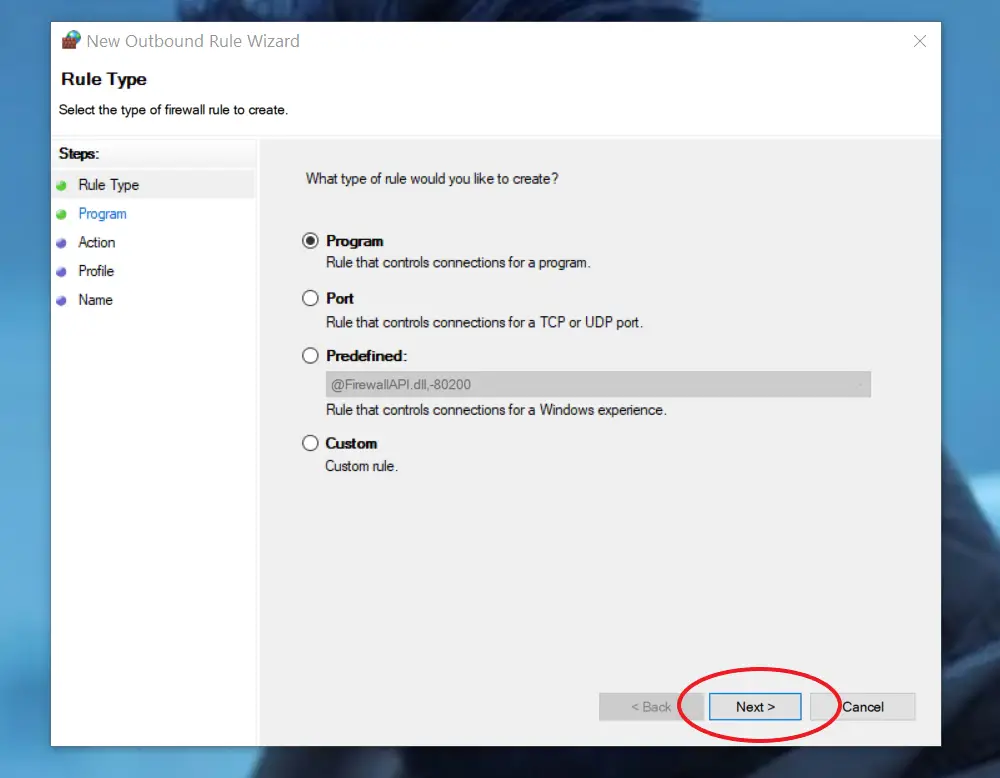

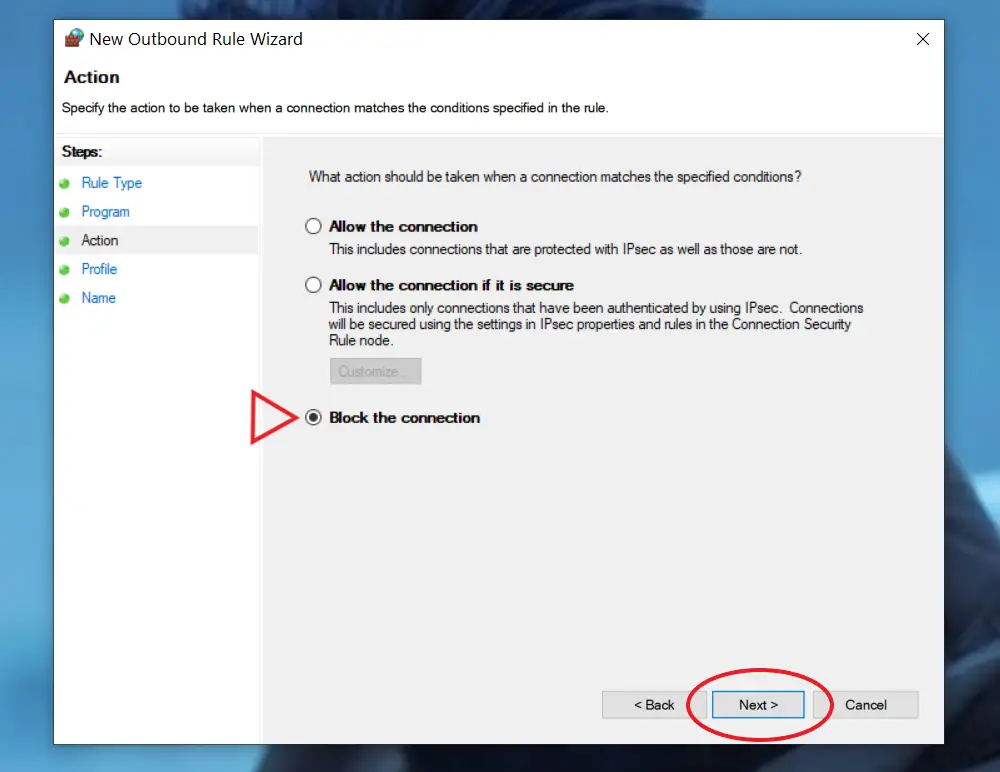

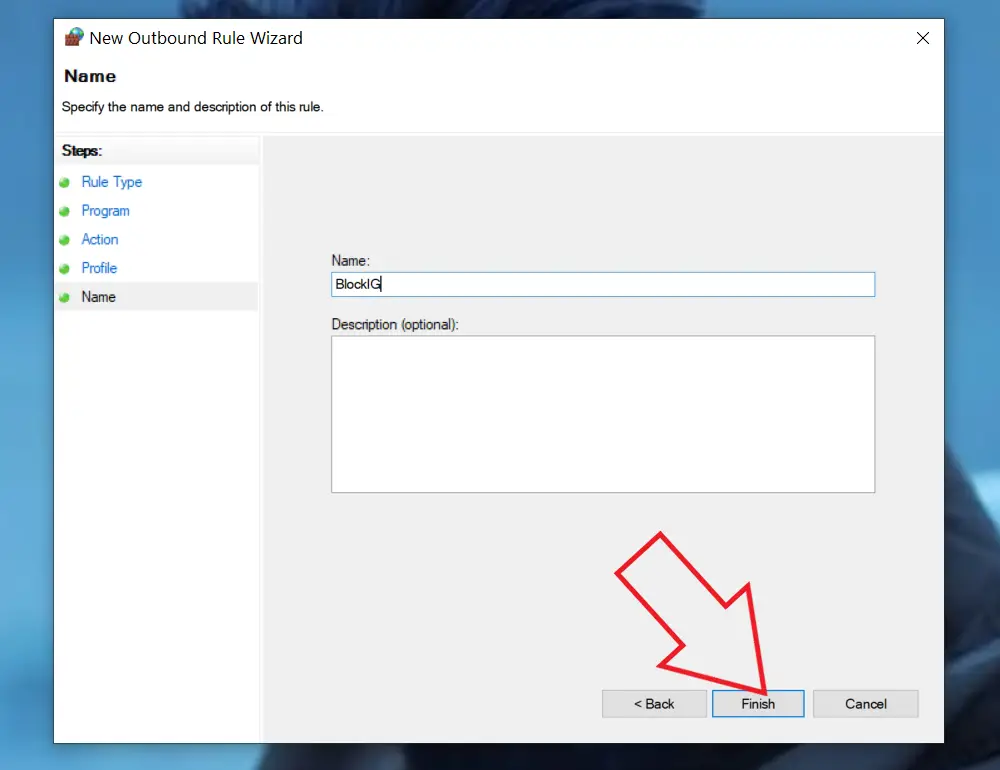



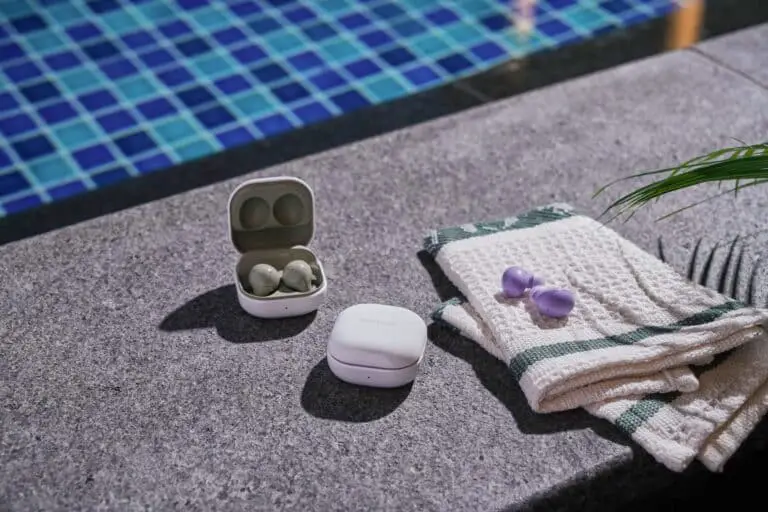
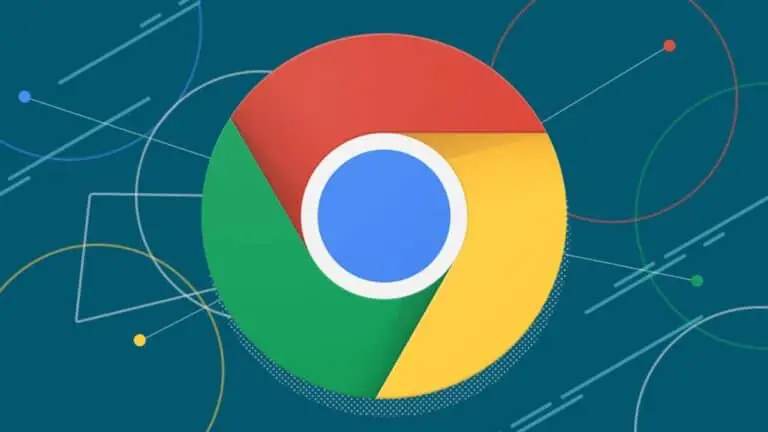
![Πώς να ενεργοποιήσετε τον ήχο πατώντας το πλήκτρο στο πληκτρολόγιό σας [Οδηγός Gboard]](https://www.neuf.tv/wp-content/uploads/2020/05/gboard-tricks-features-android-768x432.jpg)